Исправлено: Музыкальная библиотека Windows не работает

Microsoft представила библиотеки папок в Windows 7, которые остались частью проводника. Библиотеки – это центральное место для управления папками. Проводник включает стандартные библиотеки видео, изображений, документов и музыки. Музыкальная библиотека дает вам быстрый доступ к музыкальным папкам в разных местах, что может быть очень полезно.
Обратите внимание, что Музыкальная библиотека не включена в боковую панель проводника Windows 10 по умолчанию. Чтобы восстановить панель навигации проводника файлов библиотеки, выберите «Этот компьютер». Затем щелкните правой кнопкой мыши пустое место на левой боковой панели и выберите «Показать библиотеки» в контекстном меню, как показано ниже. Затем вы можете выбрать Библиотеки> Музыка на боковой панели.

Однако музыкальная библиотека может работать не всегда. Когда Музыкальная библиотека не открывается, появляется окно Библиотеки Windows с сообщением: » Music.library-ms больше не работает. Эту библиотеку можно безопасно удалить с вашего компьютера. Папки, которые были включены, не будут затронуты. »Вы можете расположить музыкальную библиотеку следующим образом.
Сначала откройте проводник (или проводник Windows) и щелкните Библиотеки в левой части окна, чтобы открыть их, как показано ниже.

Затем щелкните правой кнопкой мыши музыкальную библиотеку и выберите «Удалить» в контекстном меню.
Затем щелкните правой кнопкой мыши Библиотеки на боковой панели навигации, чтобы открыть контекстное меню, показанное непосредственно ниже.

Контекстное меню включает параметр «Восстановить библиотеки по умолчанию». Щелкните параметр «Восстановить библиотеки по умолчанию».
Теперь щелкните восстановленную музыкальную библиотеку, чтобы открыть ее.
Это быстрое исправление для музыкальной библиотеки Windows. Обратите внимание, что вы можете исправить любую папку в библиотеке проводника таким же образом. Просто удалите папку библиотеки, которая не открывается, и выберите «Восстановить библиотеки по умолчанию».
Этикетки: windows 10 как сделать

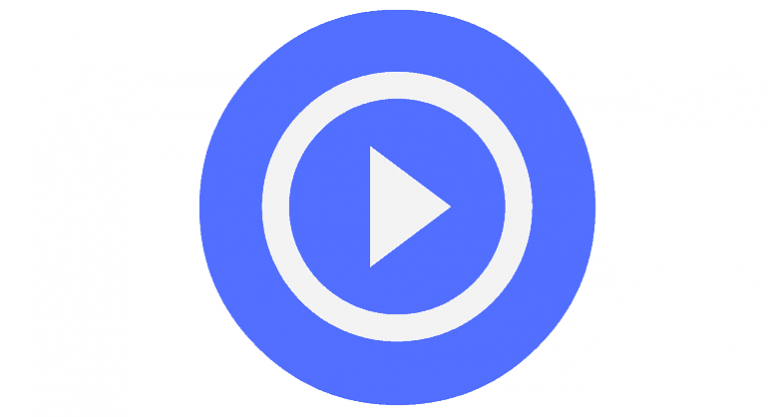

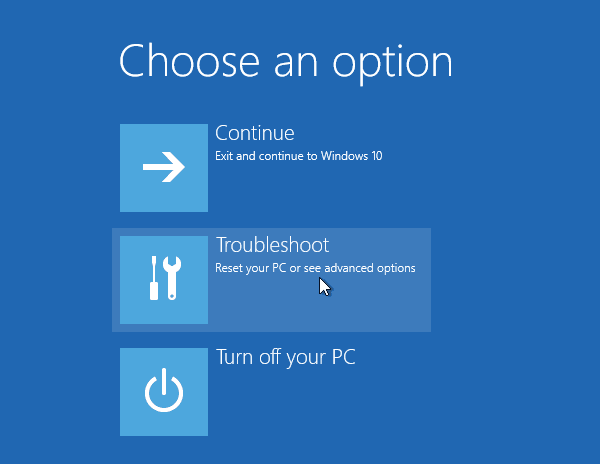

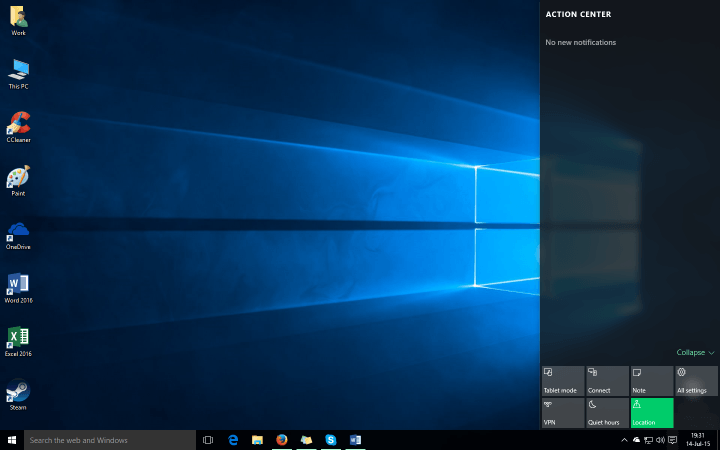
![Jar-файлы не открываются в Windows 10[Fix]](https://xmeg.ru/wp-content/uploads/2021/08/jar-files-not-opening-windows-10.jpg)